L'esempio seguente illustra un workflow di ribilanciamento per l'ottimizzazione continua di vRealize Automation con vRealize Operations Manager.
- Nella pagina iniziale di vRealize Operations Manager, fare clic su Ottimizzazione carico di lavoro.
- Selezionare il data center di vRealize Automation creato automaticamente.
- In Scopo operativo, fare clic su Modifica e selezionare Bilancia.
Non è possibile selezionare o modificare lo scopo di business, che è disabilitato quando il data center è dedicato all'ottimizzazione di vRealize Automation.
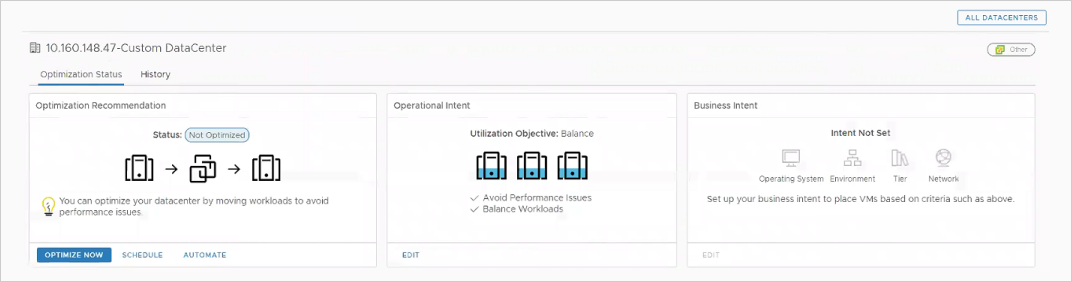
- In Raccomandazione ottimizzazione, fare clic su Ottimizza ora.
vRealize Operations Manager mostra un diagramma sulla situazione precedente e successiva all'operazione proposta.
- Fare clic su Avanti.
- Fare clic su Inizia azione.
- In vRealize Automation, monitorare l'operazione in corso facendo clic su e controllando lo stato dell'evento.

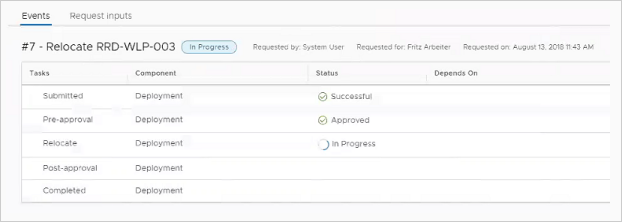
Quando il ribilanciamento termina, vRealize Automation viene aggiornato. La pagina Risorse di elaborazione indica che le macchine sono state spostate.
In vRealize Operations Manager, la raccolta dati successiva aggiorna la visualizzazione per indicare che l'ottimizzazione è completa.
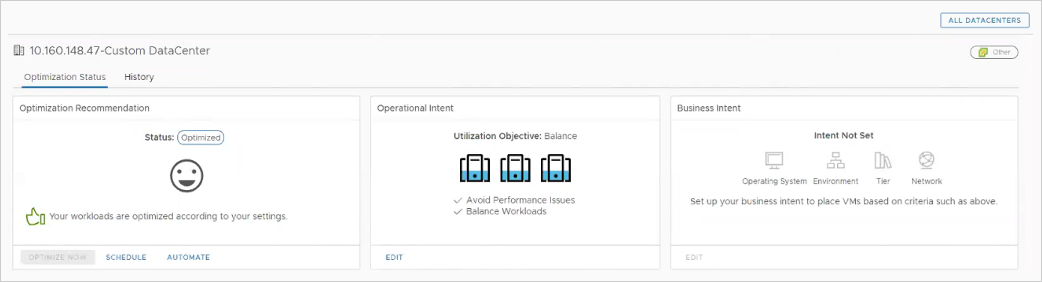
In vRealize Operations Manager, è possibile rivedere l'operazione facendo clic su .